【Unity入门】FBX模型和资源打包
大家好,我是Lampard~~
欢迎来到Unity入门系列博客,所学知识来自B站阿发老师~感谢

(一)FBX模型
(1)导入FBX模型
上一篇文章我们学习了,在Unity编译器中创建3D物体,并且修改其材质。今天我们学习下使用Unity中常用的3D模型FBX模型
FBX格式是由Autodesk开发的一种通用的三维文件格式,支持储存更加复杂的3D数据和动画信息,适用于不同的3D软件之间的数据交换和共享
虽然Unity支持在编译器中创建3D模型,但是那都是比较简单的无法满足目前游戏项目的需求。一般情况下,我们都是由美术同学输出模型资源,然后导入到编译器中去,如下图

这里是一个设计好的铅笔形状的FBX模型,我们先不管三七二十一,先把它导入到项目中去。而导入的方式也很简单,只需要拖动至assert目录下即可
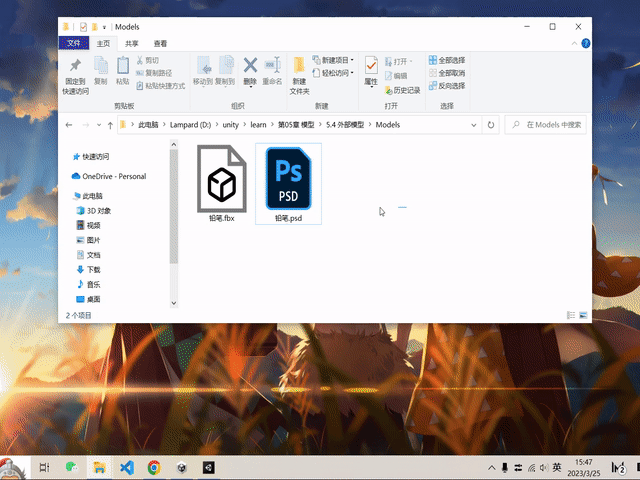
(2)FBX模型组成
FBX模型有一个小箭头,我们点击它展开就可以看到:一个简单的FBX文件包含了一个mesh网格文件,一个materials材质文件和一个psd纹理,嗯这就和我们上节课的内容对上了

(3)使用FBX模型创建3D Object
模型已经导入至编译器中了,那么怎么样利用它创建3d对象呢?很简单又是拖...只需要拖到Scene界面就可以了,也可以拖到层级管理器下,学到这里我感觉这个场景编辑器和cocos的UI编辑器其实也没多差
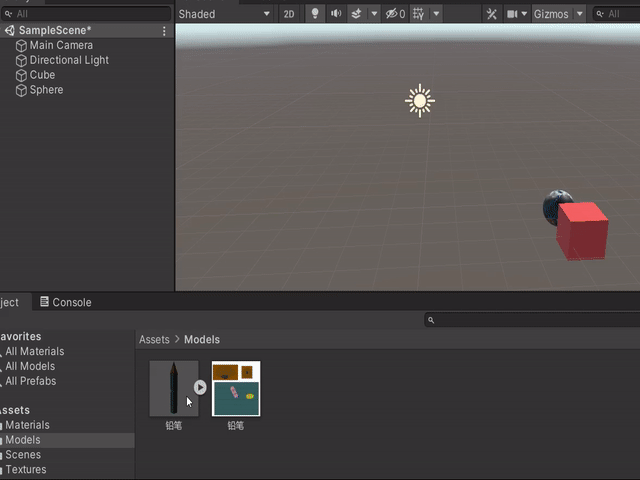
使用FBX创建的3D模型,我们会发现它的材质是不可以直接修改的,因为它是一个只读文件,所以在编译器中选中铅笔的材质是灰色一片:

如果我们需要修改其材质要怎么做呢?当然我们可以使用上一节课的方法,直接发一个新的材质拖动到这个物体中,但是更多情况下,我们可能只想微调一下这个材质的效果,这是我们就需要先把原有的模型材质数据给读取出来,我们选中这个FBX文件,点击其material选项,利用Location选框就可以到处这个材质数据
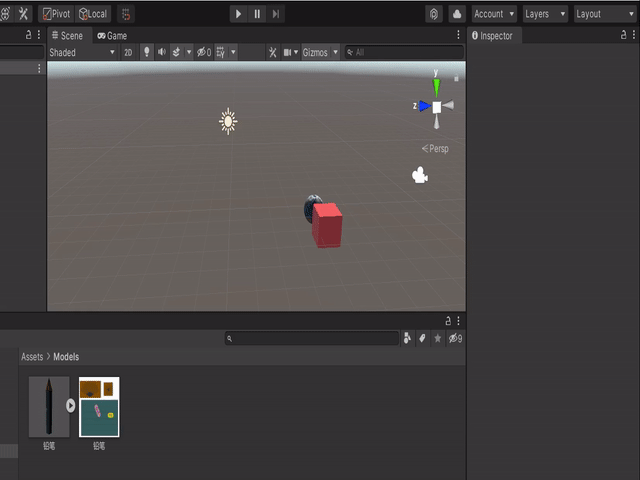
导出之后,可以看到多了一个铅笔的材质信息,选中之后就可以修改其详细数据了
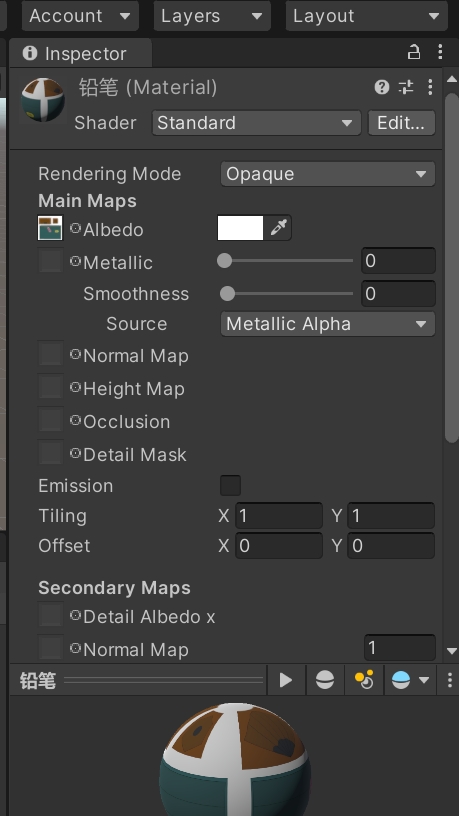
好啦今天就到这里,感谢阅读!!!
点赞,关注!!!
